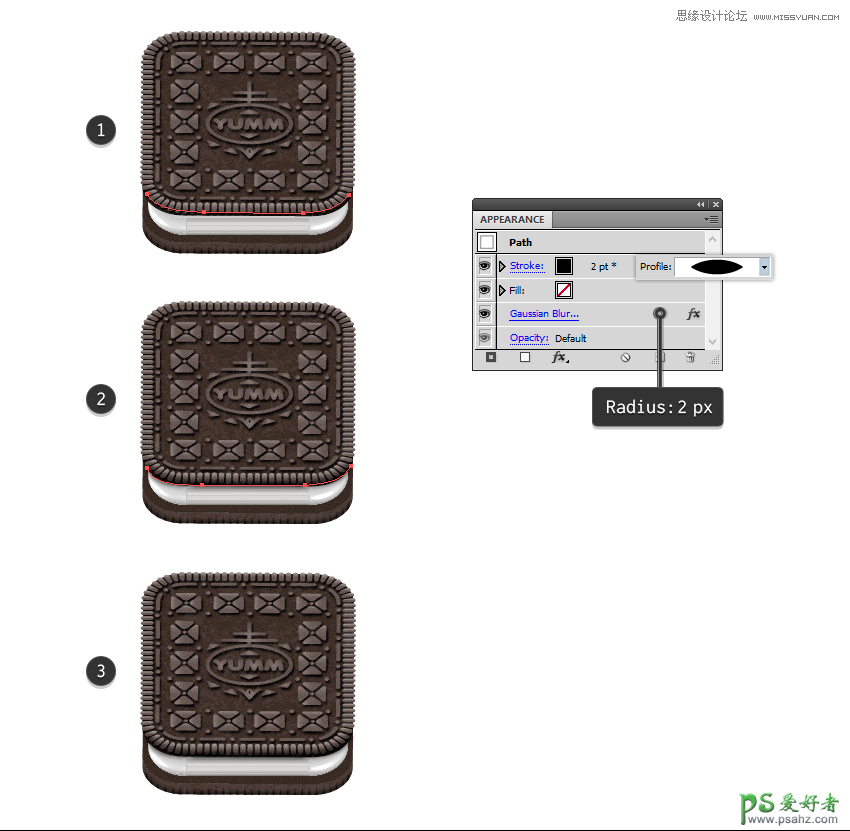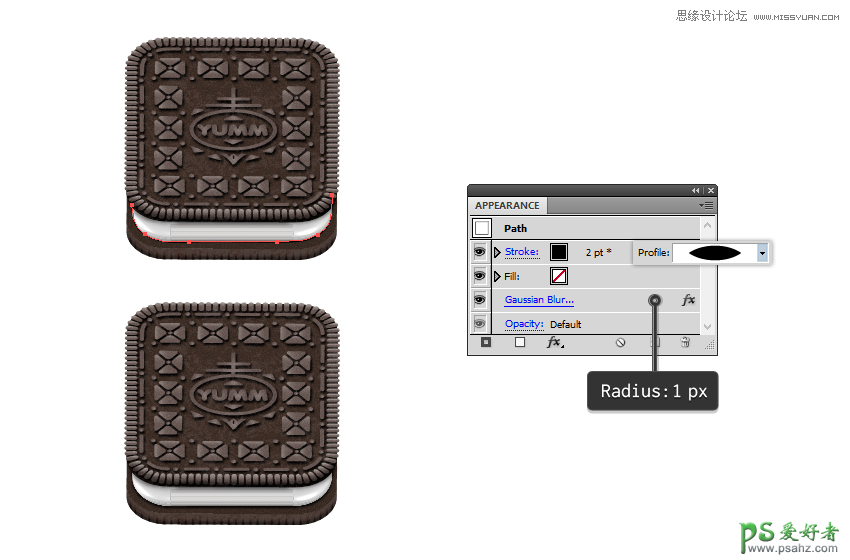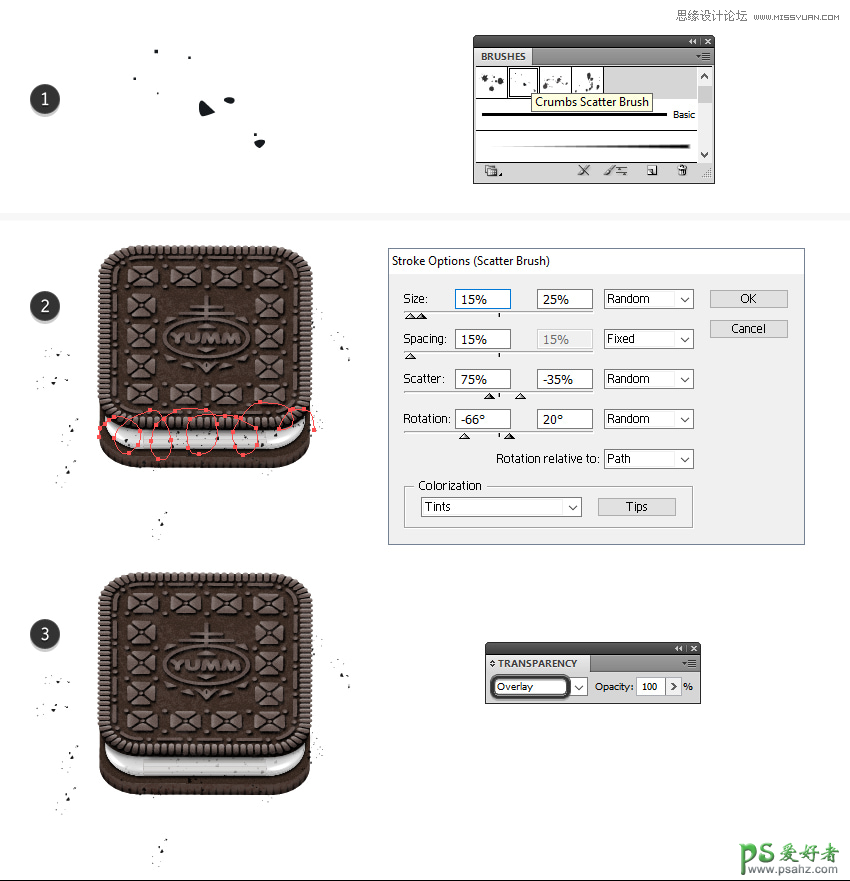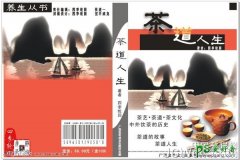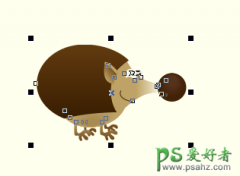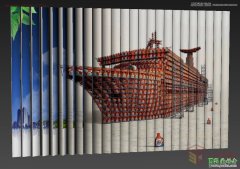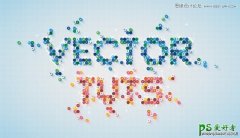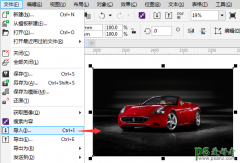Illustrator图标制作教程:绘制逼真质感的奥利奥主题风格的图标(13)
第5步
使用钢笔工具(P)在“ 顶部饼干 ” 的前边缘但略高于其上的位置(1)绘制一条路径,然后在“ 顶部饼干”(2)边缘的右边绘制一条路径。给他们一个2磅黑色 行程并使用宽度分布1在行程面板; 然后应用 2 px高斯模糊。因此,你会在“ 顶级饼干 ”和“ 奶油馅 ” 之间创造一些影子(3)。
7. 如何添加细节到奥利奥奶油填充
步骤1
让我们从“ 奶油填充 ”组下面的阴影开始。在填充物的底部边缘之后绘制一条路径并将其发送到其后面。给它一个2点黑色描边并使用 宽度配置文件1。应用1 px高斯模糊。
第2步
绘制几个不同大小的随机黑色形状,然后将它们拖入“ 画笔”面板中以将它们保存为新的散点画笔。你可以将它命名为Crumbs Scatter Brush(1)。
抓住铅笔工具(N),在“ 奶油填充 ”上绘制一个随机的圆形路径,并用新保存的笔刷对其进行笔划。打开“ 描边选项”窗口并如图所示更改设置,或者直到获得所需的外观(2)。
当您对面包屑的外观感到满意时, 从对象菜单中选择展开外观,然后将结果组设置为混合模式覆盖(3)。